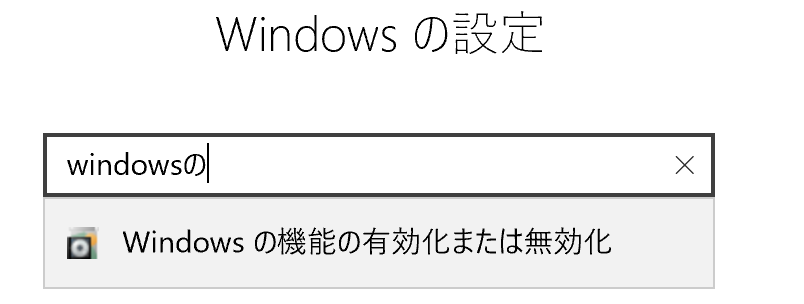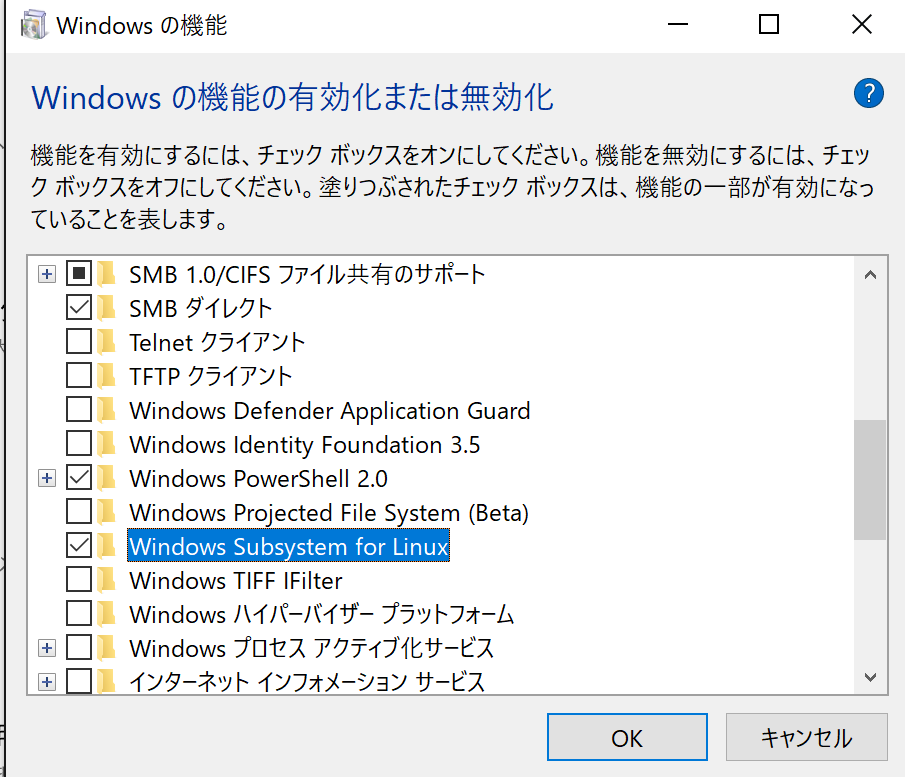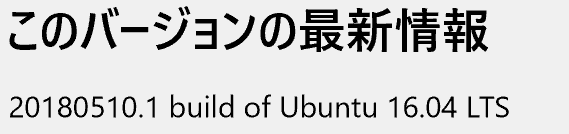Windows10でRubyonRailsでの開発環境を整える
仕事で開発環境を整えることがあった時に、最新情報をまとめているものが無くて多少手間取った為まとめておきます。
Windows Subsystem for Linuxのインストール
以下の手順でインストールする
スタートメニュー
設定
Windowsの設定の検索タブに「Windowsの機能の有効化または無効化」を検索してクリック
下記ウインドウが表示されたら、Windows Subsystem for Linuxを探してチェックを入れてOKを押下
(インストールウインドウが表示され再起動が必要になるので再起動する)
β版の時は、この操作の前に「開発モードを有効にする」という設定手順が必要だったみたいですが、現在は不要です。
Linuxのインストール
MicrosoftStoreから、Linuxを検索してダウンロード
現在ストアにあるLinuxは画像の5種
Ubuntuしか使ったことないので、今回はUbuntuをインストール
Ubontuのversionは16.04LTS(2018-07-25現在)
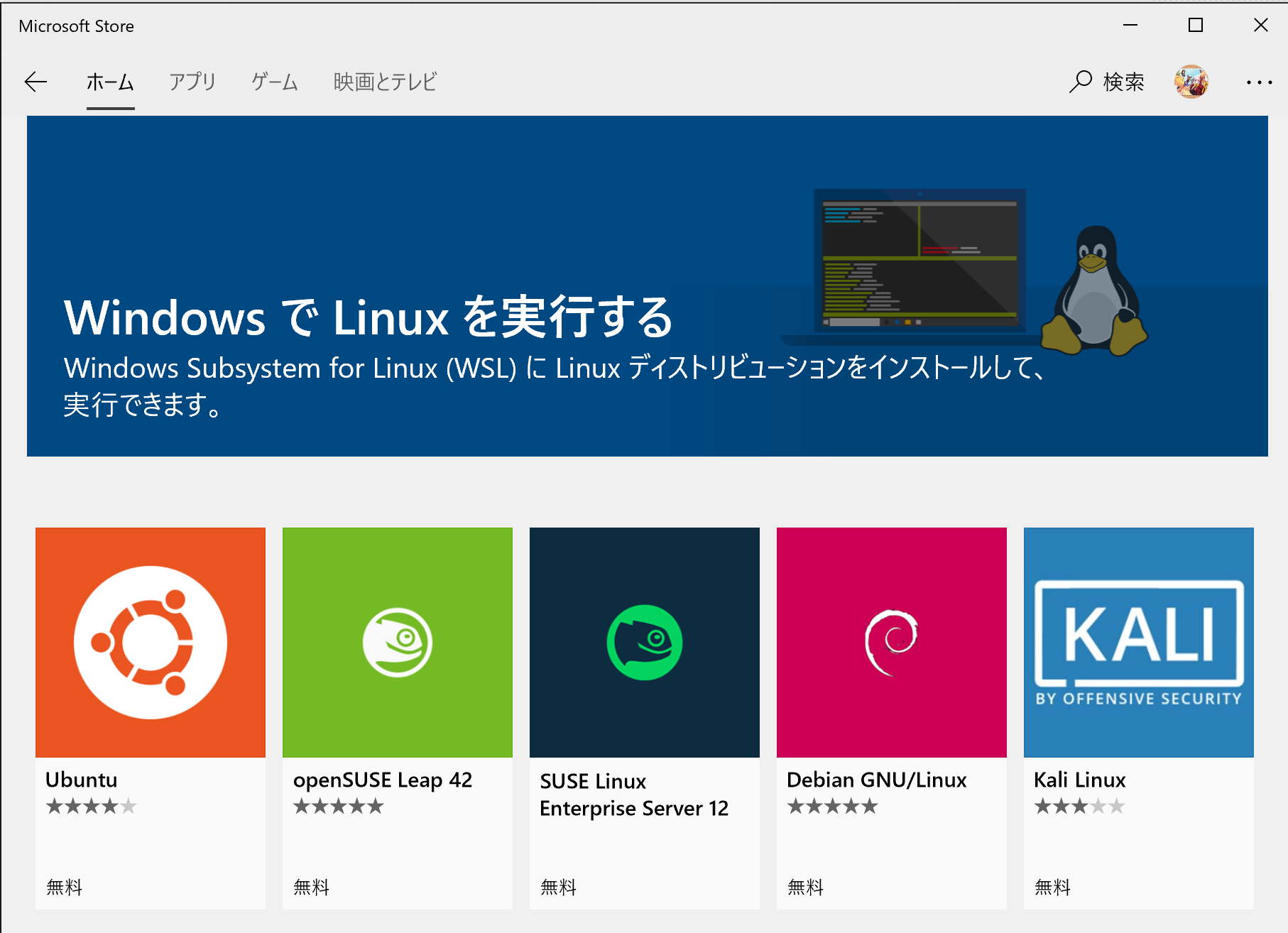
Ubontuのアップデート
インストールのバージョンは最新ではない為、以下のコマンドを実行し、最新にアップデートする
コマンドは上から、
リポジトリを日本サーバーに変更(通信改善の為)
リポジトリ一覧を更新
パッケージを更新
sudo sed -i -e 's%http://.*.ubuntu.com%http://ftp.jaist.ac.jp/pub/Linux%g' /etc/apt/sources.list
sudo apt update
sudo apt upgrade
Windowsのコマンドラインからbashが使用可能か確認する
やりたかったことの一つ、win+Rで「ファイル名を指定して実行」を起動しcmdを入力しEnter
コマンドラインの起動を確認し、bashを打ち込むと以下の画面になる
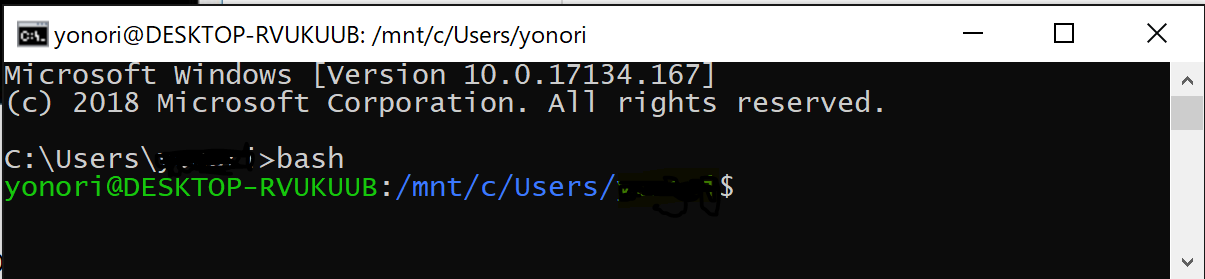
開発ツールのインストール
gitのインストール
途中に聞かれるパスワードはUbuntuで最初に設定したパスワードを入力
sudo apt-get install git
rbenvをインストール。
rbenvはRubyのバージョン管理ツール
git clone https://github.com/sstephenson/rbenv.git ~/.rbenv
git clone https://github.com/sstephenson/ruby-build.git ~/.rbenv/plugins/ruby-build
git clone https://github.com/sstephenson/rbenv-gem-rehash.git ~/.rbenv/plugins/rbenv-gem-rehash
.bashrcに以下のパス設定を追加し、再読み込み
echo 'export PATH="$HOME/.rbenv/bin:$PATH"' >> ~/.bashrc
echo 'eval "$(rbenv init -)"' >> ~/.bashrc
source ~/.bashrc
Rubyのインストール
コンパイルに必要なものを先にダウンロードし
rbenvでRubyをインストールする
現状のバージョンが2.5.1のなのでそれをインストール。
ruby-vでインストールしたバージョンの確認。
sudo apt-get install gcc build-essential libssl-dev libreadline-dev zlib1g-dev
rbenv install 2.5.1
rbenv rehash
rbenv global 2.5.1
ruby -v
Ruby on Railsのインストール
Railsのインストール前に、bundlerを入れ
作業用のフォルダーを作成。
gem install bundler
mkdir rails_on_windows
cd rails_on_windows
bundle init
作成されたGemfileを編集
vi Gemfile
gem "rails"を探しコメントアウトを外す
編集したらEsc押下後 :wqを入力しEnter(保存して終了
source "https://rubygems.org"
- # gem "rails"
+ gem "rails"
一応保存されているか確認
cat Gemfile
Nokogiriの設定
gem update --system
sudo apt-get install libxml2 libxml2-dev libxslt-dev
bundle config build.nokogiri "--use-system-libraries --with-xml2-include=/usr/include/libxml2"
bundle installでRailsとSQLiteを入れる(sqlite3-rubyがあるのでそちらでもいい
bundle install --path vendor/bundler
sudo apt-get install libsqlite3-dev
Railsプロジェクトを作成
bundle exec rails new . --skip-bundle
Node.jsをインストール(Railsの起動にJavaScriptのランタイムがいる為
sudo apt-get install nodejs
sudo apt-get install npm
最後のインストールしてRails以外のgemを入れ、Railsを起動する
bundle install
bin/rails s
ブラウザでRailsの確認
ブラウザでhttp://localhost:3000にアクセスして以下の画面が出れば終了。
サーバーを止めたい場合はCtrl+cで止まります
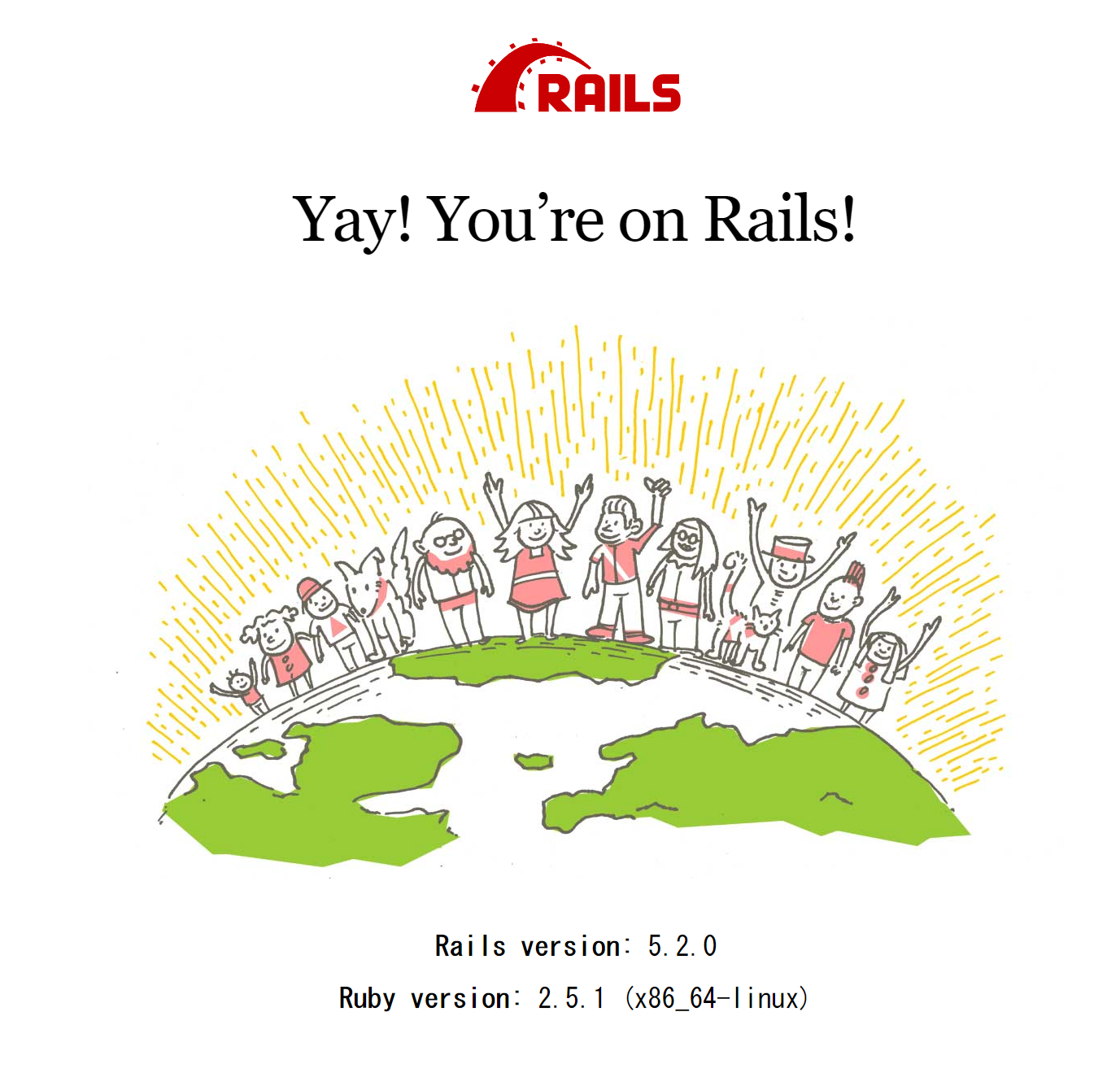
感想
windowsでrailsがうまく動かなかったり、開発環境が整ってなかったりしたので調べながらまとめてやっていたら6時間ぐらいたってました。
まとめを見ながらサクサクやれれば1時間ぐらいで終わると思うので、ばしばしwindowsでrailsの開発をしてください。
間違っている部分や、不足している場所があればいつでもどうぞ